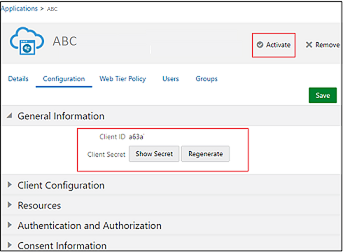Passi da completare nel dominio di Identity di origine nella console di Oracle Cloud Identity
Creare e attivare un'applicazione riservata nel dominio di Identity di origine. Le applicazioni riservate vengono eseguite su un server protetto e mantengono il segreto client e l'ID client OAuth. L'applicazione GenericSCIM nel dominio di Identity target utilizza queste credenziali client protette e si connette al dominio di origine.
- Eseguire l'accesso alla console di Oracle Cloud Identity come utente assegnato al ruolo di amministratore del dominio di Identity nel dominio di origine. Fare riferimento alla sezione Accesso alla console di Oracle Cloud Identity (IDCS).
- Nel menu di navigazione fare clic su Applicazioni.
- Nella pagina Applicazioni, fare clic su Aggiungi.
- Fare clic su Applicazione riservata.
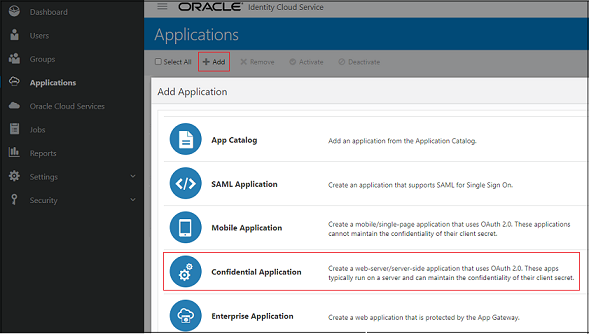
- In Dettagli, immettere il nome dell'applicazione e altri dettagli facoltativi, quindi fare clic su Avanti.
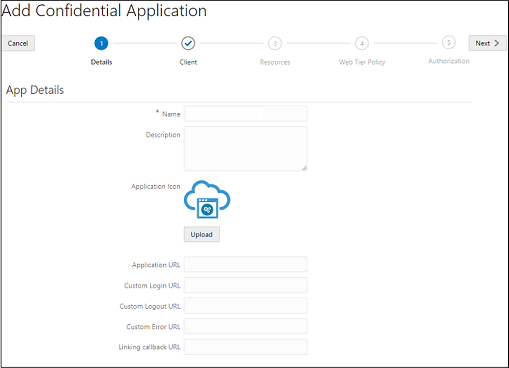
- In Client, selezionare Configura applicazione come client adesso.
- Selezionare Credenziali client per Tipi di privilegi consentiti.
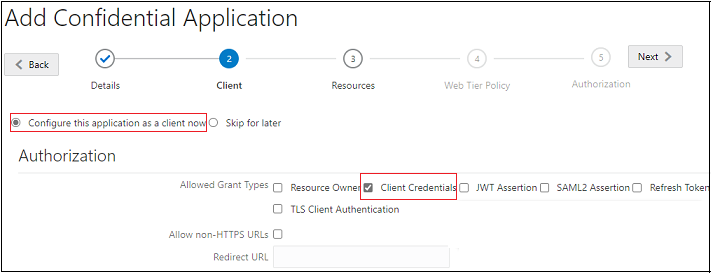
- Scorrere verso il basso fino a Criterio di emissione token.
- Nella sezione per concedere al client l'accesso all'API di amministrazione di Identity Cloud Service, fare clic su Aggiungi.
- In Aggiungi ruolo applicazione, selezionare Amministratore utenti e fare clic su Aggiungi.
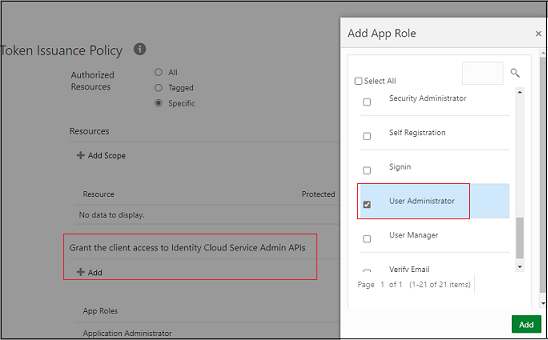
- Far clic su Avanti.
- (Facoltativo) Aggiungere informazioni in Risorse, Criterio livello Web e Autorizzazione.
- Fare clic su Fine.
L'applicazione viene aggiunta e viene visualizzato il messaggio che segue. Prendere nota dell'ID client e del segreto client. Queste informazioni sono visibili anche nella scheda Configurazione dei dettagli di questa applicazione.
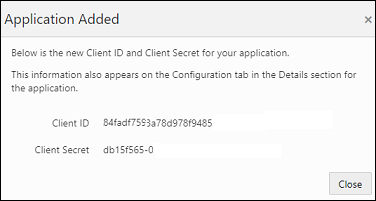
- Fare clic su Attiva.